相信很多朋友都遇到过以下问题,就是excel2016设置公式重算模式的操作教程。针对这个问题,今天手机之家小编就搜集了网上的相关信息,给大家做个excel2016设置公式重算模式的操作教程的解答。希望看完这个教程之后能够解决大家excel2016设置公式重算模式的操作教程的相关问题。
现在使用excel2016的朋友越来越多,而接下里的这篇文章小编就带来了excel2016设置公式重算模式的操作步骤,感兴趣的朋友就跟小编一起来学习一下吧。
excel2016设置公式重算模式的操作教程

首先启动excel 2016电子表格应用程序,如图所示点击界面右侧新建空白工作簿。
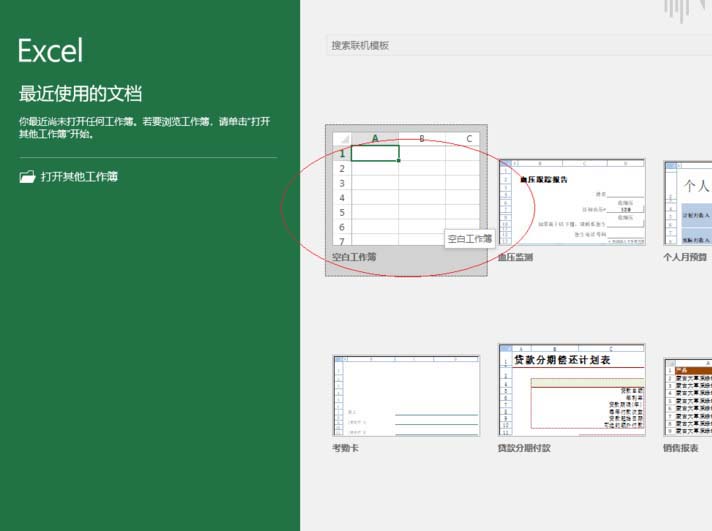
按照公司经营部数据创建工作簿文档,如图。本例计算商品发货时运费,要求将公式重新计算模式由自动重算改为手动重算。
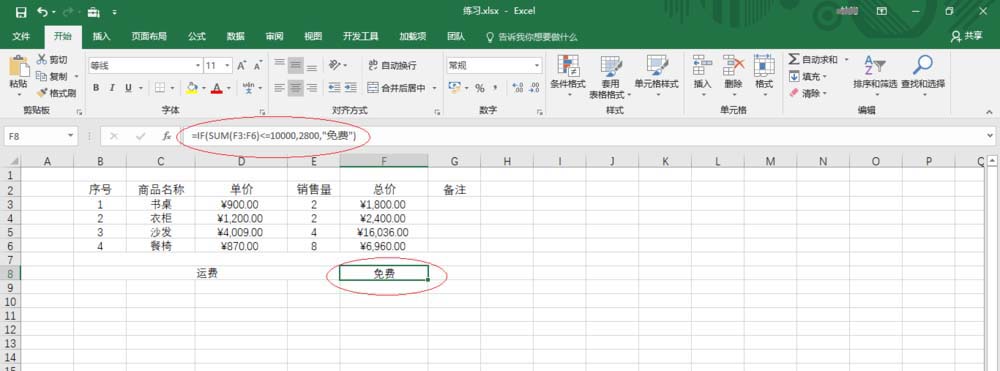
如图,选择功能区\"文件\"标签。唤出文件菜单窗口,点击界面左侧下方\"选项\"子菜单。
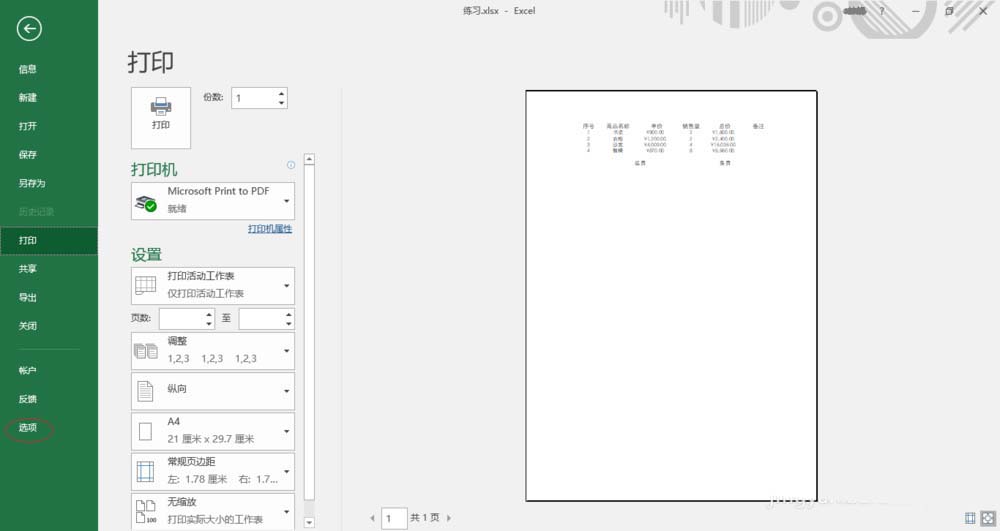
唤出\"excel 选项\"对话框,如图所示。选择\"公式→计算选项→工作簿计算→手动重算\"单选框,设置完成点击\"确定\"按钮。
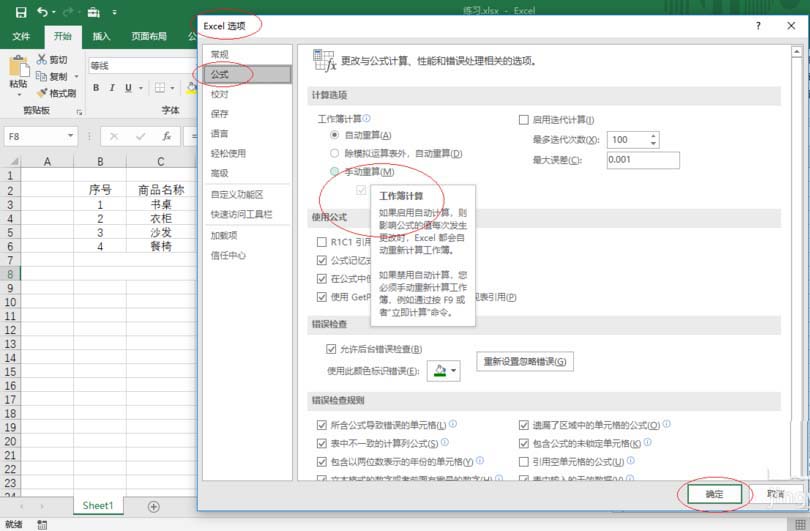
如图,选择\"公式→计算\"功能区。点击\"计算选项\"图标,亦可更改公式重新计算模式。
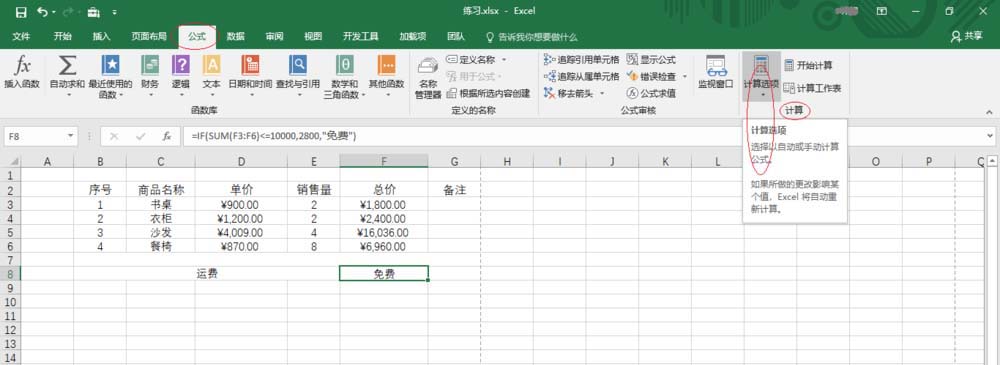
点击\"计算选项\"图标向下箭头,如图所示选择\"手动\"项。单击\"公式→计算→开始计算\"图标立即重算。
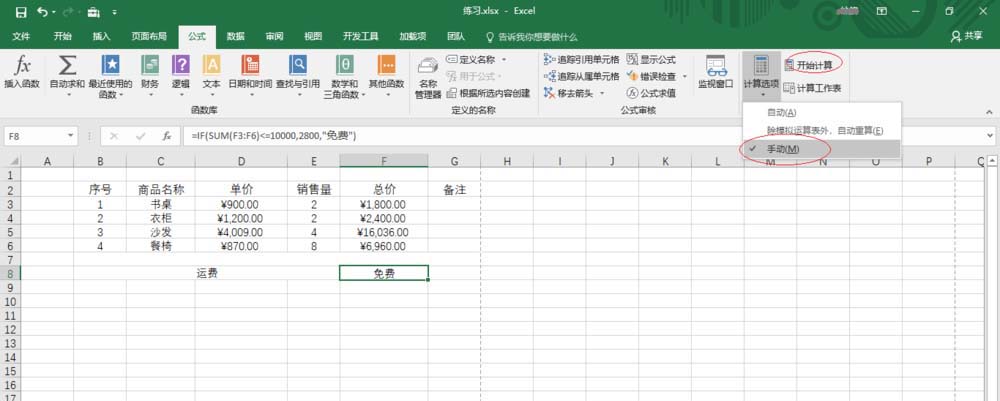
上文就讲解了excel2016设置公式重算模式的简单操作过程,希望有需要的朋友都来学习哦。